<インターネットについて>
スマートフォンでも、パソコンと同じように「Chrome(クローム)」というアプリを使ってインターネットのWeb ページを見ることができます。
Web ページを見る
Chrome でWeb ページを見る
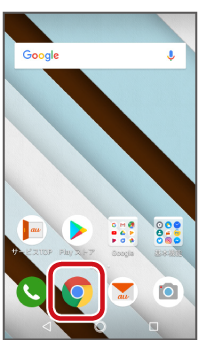
(1) ホーム画面で![]() (Chrome)をタップ
(Chrome)をタップ
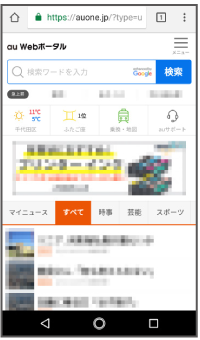
(2) Web ページが表示されます
※前回表示した画面が表示されます。
Webページの操作
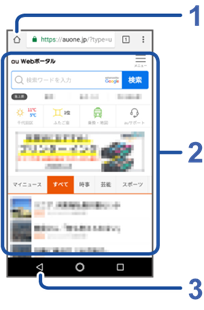
(1)![]() をタップすると、ホームページとして登録されているページが表示されます。
をタップすると、ホームページとして登録されているページが表示されます。
お買い上げ時は、au Webポータルになっています。
(2)画面をタップすると、リンク先にジャンプしたり、項目を選択したりできます。
ページをスクロールするときは、画面を上下にスライドします。
(3)![]() をタップすると、前に見ていたページに戻ります。前に見ていたページがない場合は、ホーム画面に戻ります。
をタップすると、前に見ていたページに戻ります。前に見ていたページがない場合は、ホーム画面に戻ります。
※通知の送信の許可画面が表示された場合は「許可」をタップしてください。au Web ポータルからのお知らせが届きます。通知を受け取りたくない場合は「ブロック」をタップしてください。
見たいWeb ページを検索
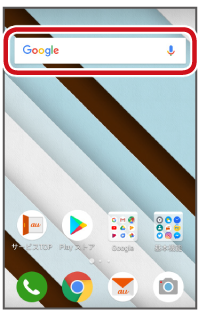
(1) ホーム画面でGoogle 検索バーをタップ
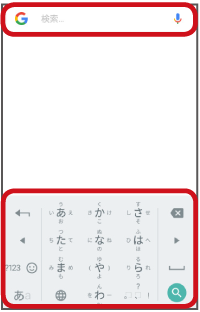
(2) 検索したいキーワードを入力
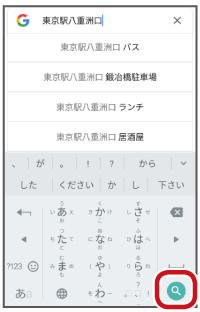
(3) ![]() をタップ
をタップ
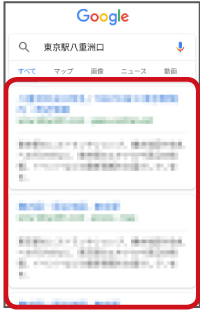
(4) 検索結果から見たいページをタップ
音声検索で検索
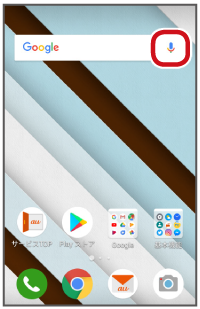
(1) ホーム画面で![]() をタップ
をタップ
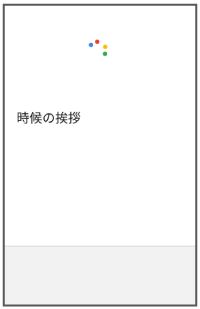
(2) 検索したい言葉を話す
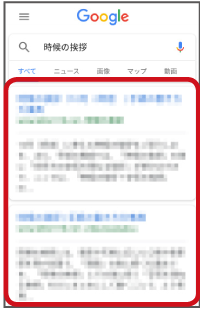
(3) 検索結果から見たいページをタップ
「OK Google」で音声検索できます
![]() をタップする代わりに、スマートフォンに「OK Google」と呼びかけることで音声検索を始められます。事前に以下の設定をしてください。
をタップする代わりに、スマートフォンに「OK Google」と呼びかけることで音声検索を始められます。事前に以下の設定をしてください。
ホーム画面でGoogle 検索バーをタップ→![]() →
→![]() →「設定」→「音声」→「「OK Google」の検出」→「任意の場面で「OK Google」と言う」をオンにする
→「設定」→「音声」→「「OK Google」の検出」→「任意の場面で「OK Google」と言う」をオンにする
※この機能を有効にするにはGoogle アカウントでログインする必要があります。
検索のコツ
「東京の明日の天気は?」のように文章で検索することもできますが、「東京 天気 明日」のように、調べたい事柄に関する複数の単語をスペースで区切って入力しても検索できます。
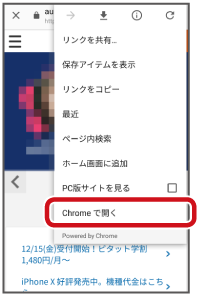
Google 検索バーからChromeへ表示を切り替える
Google 検索バーから表示したWeb サイトは、表示されている画面で![]() をタップ→「Chromeで開く」をタップすると、Chromeでの表示に切り替えることができます。
をタップ→「Chromeで開く」をタップすると、Chromeでの表示に切り替えることができます。
